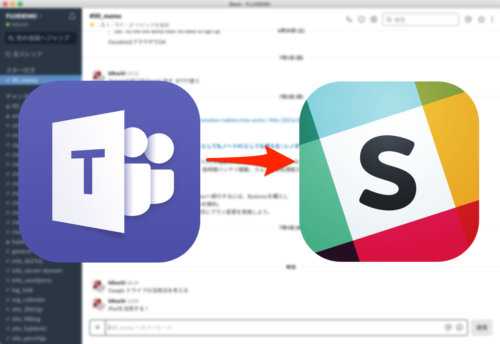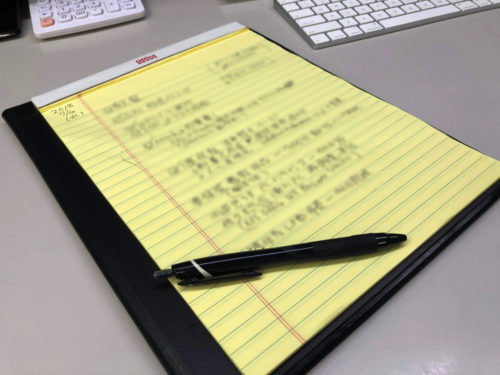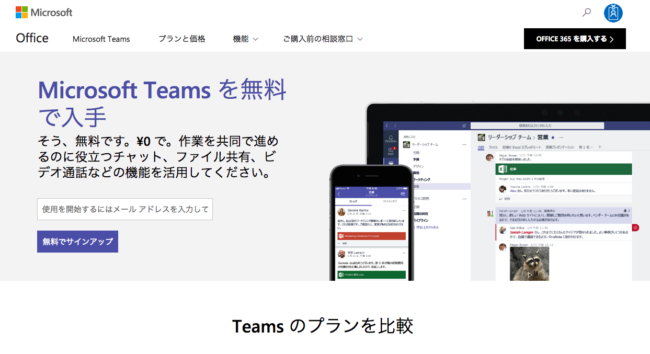
マイクロソフトのSlack対抗サービス Teams が無償版の提供を開始しました。
Slackライクなツールですが、独自の機能もあり、情報のハブとして使うのもアリなサービスです。
マイクロソフト Teams とは?
マイクロソフトがOffice 365の中で提供しているサービスで、Teamsという名が示すとおり、チームでものごとをすすめていくためのツールです。
これまではOffice 365サービスを契約しないと利用できませんでしたが、無償版の提供を開始したことで、誰でも利用できるようになりました。
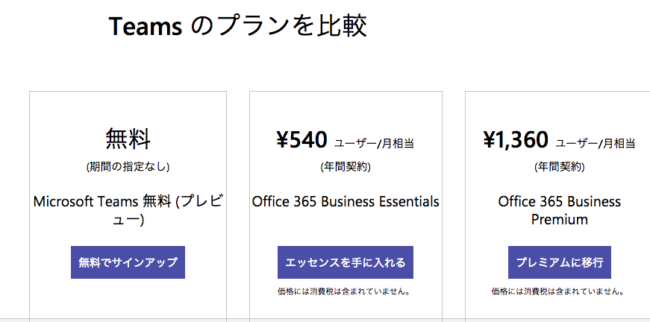
Microsoft、Slack対抗のMicrosoft Teams無償版を発表、即時提供開始 ~チーム全体で10GBのストレージ、Office Online、40言語に対応
情報のハブとして使うための機能が充実している
@penchiは、先日まで約3ヶ月、Teamsを使っていましたが、情報のハブとして魅力的なツールである と感じました。
仕事柄、一人仕事でチームでの活動がないのでコミュニケーション機能はよくわかりませんが、Teamsを起点に各種情報を使うということができるのが気に入りました。
TeamsはSlackライクなツールですが、Slackにはない大きな特徴が タブ機能。
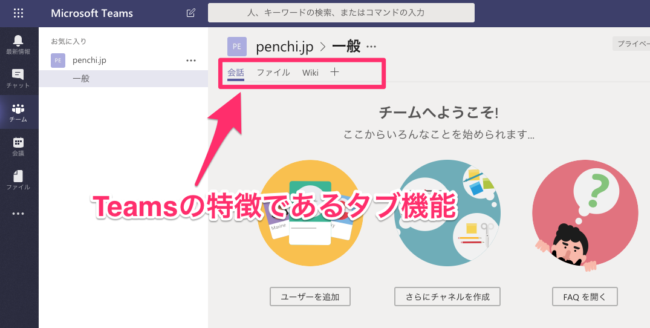
このタブに、連携するアプリを設定し、Teamsの中でその情報を扱えるようにできます。
Office 365サービスのSharePointやOneNoteはもちろんですが、TrelloやAsana、Evernoteなどを設定し、Teamsのタブで利用することができます。
ファイル機能ではDropboxやGoogleドライブ、Boxなどとも連携可能です。
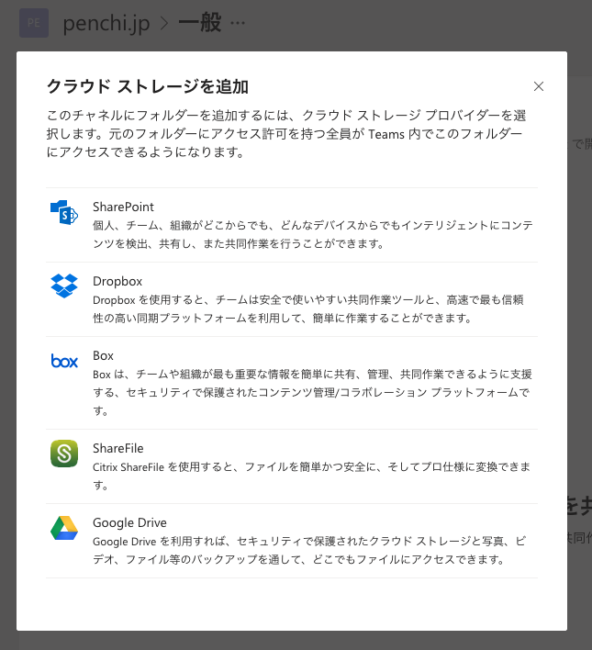
※OneDriveは連携できずSharePointになります。・・・この点はちょっと残念ですね。
チャンネルを使った連携機能もあり
Slackほどではありませんが、連携できるサービスも多く、@penchiは、RSSで指定したブログの情報を収集したり、Twitterでツイートをチェックしたりしていました。
Slackでは有料プランでないと使えないチャンネル毎にメールアドレスを設定して、メールをチャンネルに送る機能もTeamsでは標準機能なので、有効に活用していました。Google Analyticsの週次レポートをチャンネルに送る、メモをメールで送るなど、メールで送る機能は何かと重宝です。
ひとりでも活用できるTeams
コミュニケーションツールという面ではなく、情報のハブとして情報を集め活用するツール として見ると、Teamsはひとりで活用できるとても便利なツールです。
Slackと比較されることが多いですが、機能的な違いもあるので、単純に優劣はつけられないと思います。
Teamsの無償版提供で、TeamsもSlackも無料で使えるようになったので、気になる方はそれぞれを使って比べてみるといいでしょう。
@penchiは、SlackからTeamsに移行し、3ヶ月ほど使ってSlackに出戻っています。
そのあたりの流れは下記の記事を読んでいただければわかります。
SlackからMicrosoft Teamsに乗り換えました
投稿者プロフィール
-
@penchi
デジタルガジェットとアナログな文具を好むハイブリッドなヤツ。フリーランスのパソコン屋兼ウェブ屋。シンプルでキレイなデザインやプロダクトが好きです。
>>> プロフィール詳細
最新の投稿
 Mac2025/09/18macOS Tahoeのインストールメディアを作る
Mac2025/09/18macOS Tahoeのインストールメディアを作る ソフトウェア2025/08/30Cursorを導入してGeminiを利用するための設定(追記あり)
ソフトウェア2025/08/30Cursorを導入してGeminiを利用するための設定(追記あり) ソフトウェア2025/08/27ObsidianのiCloud同期で注意すべきポイント
ソフトウェア2025/08/27ObsidianのiCloud同期で注意すべきポイント ソフトウェア2025/08/02ObsidianのTerminalプラグインでPowerShellを使う
ソフトウェア2025/08/02ObsidianのTerminalプラグインでPowerShellを使う